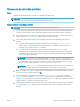HP PageWide Managed Color MFP E77650, E77660, P77940, P77950, P77960, P77440, Flow MFP E77650, E77660 - User Guide
Skenovanie na SharePoint
Úvod
Ak máte tlačiareň s funkciami riadenia pracovných postupov, môžete dokument naskenovať a odoslať ho na
lokalitu služby Microsoft
®
SharePoint. Vďaka tejto funkcii nie je potrebné dokumenty skenovať do sieťového
priečinka, na pamäťový kľúč USB ani do e-mailovej správy a následne manuálne súbory nahrať na lokalitu
SharePoint.
Funkcia skenovania na SharePoint
®
podporuje všetky možnosti skenovania vrátane možnosti skenovať
dokumenty ako obrázky alebo používať funkcie OCR na vytváranie textových súborov alebo prehľadávateľných
súborov PDF.
POZNÁMKA: Pred skenovaním na SharePoint musí správca tlačiarne alebo IT oddelenie použiť vstavaný webový
server HP na zapnutie a nastavenie funkcie.
Skenovanie na SharePoint
1. Položte dokument na sklo skenera potlačenou stranou nadol alebo ho položte do podávača dokumentov
potlačenou stranou nahor a upravte vodiace lišty papiera podľa veľkosti dokumentu.
2. Na domovskej obrazovke ovládacieho panela tlačiarne sa posuňte na položku Scan (Skenovanie) a potom
vyberte možnosť Scan to SharePoint® (Skenovanie na SharePoint®).
POZNÁMKA: Na používanie tejto funkcie môže byť potrebné prihlásiť sa do tlačiarne.
3. Ak chcete vybrať rýchlu súpravu, dotknite sa položky Select (Vybrať) v časti Quick Sets (Rýchle súpravy),
vyberte rýchlu súpravu a následne možnosť Load (Načítať).
4. Výberom textového poľa File Name: (Názov súboru:) zobrazte klávesnicu, zadajte názov súboru a potom
vyberte tlačidlo Enter .
5. Ak chcete nakongurovať nastavenia ako napríklad File Type and Resolution (Typ súboru a rozlíšenie), Sides
(Strany) a Content Orientation (Orientácia obsahu), vyberte v ľavom dolnom rohu položku Options
(Možnosti) a potom vyberte nastavenia z ponúk Options (Možnosti). Ak sa zobrazí výzva, vyberte možnosť
Done (Hotovo).
6. Voliteľná ukážka: Dotknite sa pravého panela obrazovky a zobrazte náhľad dokumentu. Pomocou tlačidiel
Expand (Rozbaliť) a Collapse (Zbaliť) na ľavej strane panela náhľadu môžete rozbaliť a zbaliť obrazovku
náhľadu.
Tlačidlo Expand (Rozbaliť) Tlačidlo Collapse (Zbaliť)
Pomocou tlačidiel na pravej strane obrazovky nastavte možnosti náhľadu a zmeňte usporiadanie, otočte,
vložte alebo odstráňte stránky.
SKWW Skenovanie na SharePoint 147